
Как синхронизировать вайбер на телефоне и планшете?
Как работает синхронизация Viber?
Синхронизация Viber необходима каждому – это удобная функция, позволяющая дублировать информацию при использовании мессенджера на нескольких устройствах. Как она работает? Что необходимо для настройки? Обо всем подробно расскажем в обзоре!
Что это и зачем нужно
Начать обзор стоит с определения основных понятий – иначе сложно разобраться в потоке новой информации! Синхронизация Вайбер – это процесс обмена, сохранения и резервирования данных между устройствами в рамках одной учетной записи.
Объясним на пальцах: у вас есть профиль в мессенджере, установленном на смартфоне. Вы загружаете приложение мессенджера для десктопа, открываете созданный ранее профиль и видите свои данные. Контакты, диалоги, история переписки – все перед вами! Это и есть синхронизация сообщений Вайбер (и не только сообщений).
Различают два типа устройств, участвующих в процессе:
- Основное . Это практически всегда смартфон (в исключительных случаях может быть планшет с сим-картой), то есть устройство, поддерживающее режим сотовой связи. Все дело в сим-карте, ведь учетная запись пользователя регистрируется по номеру телефона, это уникальный идентификатор личности. Основное устройство дает доступ ко всем настройкам;
- Дополнительное . Это девайс, который подвязывается к созданной учетной записи – компьютер, ноутбук, планшет. Обратите внимание, использовать второй смартфон нельзя (из-за необходимости регистрации профиля по номеру сим-карты).
Синхронизация сообщений Viber включает в себя обмен всеми данными – не только текст, но любой контент. Вы можете видеть фотографии, видео, аудиосообщения, прикрепленные файлы. Абсолютно все!
Разобрались с определениями? Пора двигаться дальше и разобраться, как настроить эту опцию.
Как включить синхронизацию
Запомните главное условие – для синхронизации данных на дополнительных устройствах нужно иметь основное. Все описанные ниже шаги можно выполнять, только если вы обладаете профилем, привязанным к сим-карте (зарегистрировались на смартфоне). Все верно? Тогда поехали!
На компьютере
Разберемся, как синхронизировать Viber на компьютере.
- Откройте официальный сайт разработчика и кликните по кнопке «Скачать» ;

- Найдите подходящую версию операционной системы и дождитесь загрузки файла;
- Откройте инсталлированный файл и следуйте инструкции, чтобы программа открылась;
- На экране появится QR-код – его нужно отсканировать, чтобы подтвердить свою личность;
- Возьмите в руки телефон и откройте мессенджер;
- Кликните по кнопке «Еще» ;

- В правом верхнем углу есть иконка кода – нажмите на нее;

- Камера откроется автоматически – наведите на экран компьютера.
Процесс привязки аккаунта к другому устройству прошел успешно! Что дальше, как синхронизировать сообщения Viber?
- На экране появится запрос на синхронизацию – нужно кликнуть по кнопке подтверждения;
- Параллельно на смартфоне высветится соответствующее уведомление – нажмите «Синхронизация» ;
- Через несколько секунд в десктопной версии загрузится вся история общения!
Вы связали две учетные записи вместе – больше ничего делать не нужно. Синхронизация будет производиться автоматически в фоновом режиме постоянно.
На планшете
Аналогичен ответ на вопрос, как синхронизировать Вайбер на планшете:
- Откройте на планшете магазин программ и скачайте приложение;
- Запустите мессенджер и отсканируйте кьюар-код по инструкции, приведенной выше;
- Дождитесь появления иконки «Разрешить синхронизировать» и тапните по ней;
- Держите смартфон под рукой – нужно дать разрешение перенести данные!
Разобрались, как проходит синхронизация сообщений Viber между устройствами – ничего сложного! Процесс автоматический, но иногда ему необходимо помочь – вы же хотите, чтобы на всех устройствах была актуальная информация?
Как синхронизировать Viber на смартфоне и планшете
Вайбер – это приложение-мессенджер, предназначенное для бесплатного общения между зарегистрированными пользователями. С помощью Вайбера можно отправлять сообщения, звонить и обмениваться файлами. Для более удобного использования мессенджера компания сделала его доступным для всех операционных систем и устройств. Однако регистрация может проходить только со смартфона, остальные устройствах выступают дополнительными. Можно ли синхронизировать свою учетную запись в Вайбере на всех устройствах?
- Можно ли синхронизировать Вайбер между мобильными устройствами
- Как работает синхронизация
- Порядок синхронизации
- Контакты
- Чаты и сообщения
- Медиафайлы
- Возможные проблемы и их решения
Можно ли синхронизировать Вайбер между мобильными устройствами
Известное всем мобильное приложение Viber может работать не только на смартфоне, но и на других устройствах. Полезной функцией является синхронизация. С ее помощью можно перенести важную информацию с Вайбера на одном устройстве в другое. Кроме того, вся переписка, звонки, настройки и контакты будут одновременно отображаться на всех ваших устройствах, где подвязана учетная запись под одним номером мобильного телефона. Таким образом, синхронизировать между собой можно только те устройства, которые работают под одним профилем и подвязаны друг к другу.
Как работает синхронизация
Разработчики хорошо поработали над мессенджером и кроме основной версии Вайбера, которая привязывается к сим-карте, выпустили десктопную версию. Десктопная версия или дополнительная подходит для планшетов, компьютеров и ноутбуков, то есть для всех устройств, где отсутствие слот для сим-карты и нельзя пройти прямую регистрацию учетной записи. Дополнительная версия предназначена для удобства использования приложения и выступает своего рода отражением основной версии, которая установлена на телефоне. Следовательно, произвести синхронизацию можно, только если вы зарегистрировались изначально в Вайбере на телефоне, а после скачали приложение на планшет и указали тот же мобильный номер. В этом случае два устройства сопрягаются и вся информация дублируется. А если в планшете имеется сим-карта и вы завели новый аккаунт, то синхронизация между разными профилями невозможна.
Порядок синхронизации
Если вы учли все правила и подвязали к телефону второй свое устройство – планшет под одним номером телефона и произвели сопряжение через QR-код, то все данные со смартфона перенесутся на планшет, и в последующем будут постоянно синхронизироваться. Это означает, что если вам пришло в Вайбере сообщение, вы можете ответить на него из любого устройства, и ответ тоже перенесется.
Процесс синхронизации выглядит следующим образом:
- у вас уже должен быть на телефоне установлен Вайбер;
- далее скачиваете приложение на планшет;
- заходите в него и в регистрации указываете страну и мобильный номер, который закреплен за вашей учетной записью на смартфоне;
- на экране высвечивается QR-код, сканируете его камерой телефона прямо с приложения Viber;
- два устройства сопрягаются и синхронзируются.
Синхронизировать два смартфона между собой нельзя, так как и то и другое устройство выступает только основным и при входе в Вайбер под тем же номером телефона, программа будет вас выбрасывать из приложения.
Контакты
После того как планшет с телефоном будет синхронизирован, телефонная книга со всеми ее контактами перенесется в приложение на планшет. Теперь вы можете звонить в Вайбере с планшета, даже если устройство не имеет сим-карты, главное иметь подключение к интернету. Однако ввиду того, что планшет выступает дополнительным устройством, редактировать телефонную книгу, блокировать пользователей и удалять контакты нельзя. Подобная функция доступна только для мобильных версий на смартфоне.
Чаты и сообщения
Чаще всего, синхронизировать Вайбер приходиться из-за удобства переписки на разных устройствах. То есть теперь вы не привязаны к телефону и можете отвечать на сообщения на планшете. И непрочитанное сообщение, и ответ на него дублируется и там, и там. Это очень удобно, если телефон разрядился или занят установкой ПО, обновлением и прочими важными процессами, вы можете быстро написать или ответить на важное сообщение с планшета.
Дублирование переписки на втором подвязанном устройстве происходит со дня синхронизации приложения, то есть прошлые сообщения с телефона, до установки Вайбера на планшет не переносятся.
Медиафайлы
Вместе с контактами и сообщениями, также можно дублировать на дополнительное устройство и все присылаемые или отправленные медиафайлы – фото, картинки, видео. Подобная возможность позволяет не только на планшете просматривать медиафайлы в сообщениях в Вайбере с мобильной версии и наоборот, но и пересохранять их на устройстве. Также вы можете в настройках Вайбера включить функцию «Сохранять в галерею» и тогда все файлы автоматически будут загружаться на устройство, а в случае удаления чата или приложения они останутся в галерее.
Возможные проблемы и их решения
Установить Вайбер на планшет несложно, а вот процесс синхронизации не всегда проходит удачно. Проблемы с настройкой синхронизации могут возникнуть в процессе авторизации второго устройства, а также уже после налаженной работы. Сообщения и медиафайлы могут перестать дублироваться по разным причинам – сбой системных файлов, перенастройка устройств, случайная деактивация планшета, устаревшая версия приложения. В этом случае сначала нужно проверить действительно ли планшет, подвязан к смартфону, для этого выполните такие действия:
- Запустите Вайбер на телефоне.
- Перейдите внизу в раздел «Еще».
- Среди представленных опций выбираете «Компьютеры и планшеты».
- Проверяете, есть ли в списке модель вашего планшета.
Если дополнительное устройство подвязано к мобильной версии, тогда нужно поочередно перепробовать следующие решения проблемы:
- Перезапустите приложение и само устройство.
- Проверьте качество интернет-соединения.
- Обновите Вайбер до последней версии.
- Переустановите приложение на планшете.
Для корректной синхронизации двух устройств должна быть установлена последняя версия приложения. Для версии 6.0 функция синхронизации и вовсе отсутствует.
Невозможность синхронизации может быть связана с прерыванием процесса во время авторизации второго устройства или преднамеренного его закрытия. Если данная причина исключена, и вышеперечисленные решения вам не помогли справиться с проблемой, тогда остается только обратиться в службу поддержки. Напишите заявку к специалисту через форму обращения на сайте и детально распишите свою проблему, а также, какие шаги вы уже предприняли. В ближайшее время вы получите развернутый ответ.
Синхронизация Viber на телефоне, планшете, компьютере
У каждого человека насчитывается несколько мобильников и компьютеров. Это могут быть личные и рабочие гаджеты, офисные ПК и домашние ноутбуки. Разберемся, как синхронизировать Вайбер на телефоне и телефоне, планшете и компьютере. Можно ли пользоваться одним профилем Viber на нескольких устройствах одновременно.

Синхронизация в Вайбере
Синхронизация Вайбер – это стандартная опция, которая позволяет связать один аккаунт с другими устройствами. Благодаря функции получится использовать один аккаунт и получать сообщения на рабочем компьютере и личном мобильнике одновременно. Добавлять можно несколько устройств, для защиты используется QR-код, сканирование осуществляется смартфоном с основной версией мессенджера.
Обратите внимание. С помощью функции можно синхронизировать контакты Viber, сообщения и звонки. Сообщения будут одновременно поступать на все подключенные гаджеты. Вайбер на ПК рекомендуется защитить паролем.
Как синхронизировать Viber
Для синхронизации сообщений и остальной информации требуется минимум действий. Достаточно выполнить сканирование кода, который появится после входа в мессенджер. Сканер уже встроен в Viber, установка дополнительных приложений не потребуется.
Для подключения дополнительного устройства не используется логин и пароль. Проверка проводится с помощью кода. Для успешного подтверждения потребуется рабочая камера, подключение к интернету и устройство с основной версией Viber.
Вариант 1: на смартфоне и компьютере
Чтобы понять, как синхронизировать Вайбер с компьютером, ознакомьтесь с пошаговым руководством:
- Установите мессенджер, как это сделать, читайте в инструкции.
- Запустите программу, на дисплее отобразится защитный код.

- Возьмите мобильное устройство, включите сканер, как показано на скриншоте ниже.

- Совместите рамки сканера с экраном, сканирование выполняется моментально.

- Поступит запрос о синхронизации, нажмите на кнопку снизу.

- Уведомление прозвучит на мобильнике, войдите в Вайбер и тапните по «Начать».

Viber синхронизация занимает не более одной минуты. Во время копирования сообщений не используйте мессенджер и не отключайте компьютер от интернета.
Важно. Если синхронизировать Вайбер не получается, протрите камеру смартфона чистой тряпкой. Закройте шторы в комнате и исключите появление бликов на мониторе ПК. Камера должна быть чистая, а код легко читаться.
Вариант 2: на смартфоне и планшете
Подключение мобильника к планшету не отличается от синхронизации с компьютером. Поддерживаются устройства с СИМ-картой и без нее. Связь между телефоном и планшетом устанавливается после успешного сканирования кода. Контакты и сообщения копируются автоматически.
Инструкция, как синхронизировать Вайбер на телефоне и планшете:
- Установите приложение, запустите его.
- Нажмите на «Далее», напечатайте свой номер и подтвердите действие.

- Отобразится код, его нужно отсканировать так же, как в случае с компьютером.

- Для синхронизации сообщений Viber, подтвердите запрос на планшете, затем на мобильнике.
Если планшет поддерживает СИМ-карту, всегда можно отключиться от смартфона и подключить новый профиль Viber.
Вариант 3: на телефоне и телефоне
Владельцев большого количества мобильников интересует вопрос, как синхронизировать Вайбер на телефоне и телефоне. К сожалению, такой опции не предусмотрено. Смартфон будет запрашивать номер телефона и войдет в профиль как основное устройство.
Внимание. Сейчас способов синхронизировать Viber между телефоном и телефоном нет. Это не зависит от установленной системы или марки устройства.
Быстрое отключение всех устройств
Выполнить синхронизацию получится на компьютере и телефоне, а также на планшете. Подключить можно несколько ноутбуков, персональных компьютеров и планшетов. На каждом устройстве будет отображаться переписка, а также будут поступать звонки.
Отключить все сопряженные устройства Вайбер можно с телефона. Опция полезная и пригодится, если нужно немедленно разорвать связь с компьютером, который находится в офисе.
Как разорвать связь Viber с подключенными устройствами:
- Откройте опции приложения, для этого нажмите на кнопку «Еще».

- Откройте настройки.
- Войдите в учетную запись и выберите «Компьютеры и планшеты».

- На экране отобразятся все подключенные к Вайберу планшеты, компьютеры, ноутбуки.
- Для отключения достаточно тапнуть по кнопке «Деактивировать».

С помощью встроенной опции можно быстро разорвать сопряжение на смартфоне с планшетом или с компьютером. Находиться рядом с устройством в это время не обязательно. Отключение осуществляется моментально через интернет.
Подключить Вайбер можно бесплатно. Для регистрации используется номер SIM. Использование одного профиля допускается на нескольких устройствах, для этого потребуется синхронизация. Соединить можно мобильник с планшетом, компьютером или ноутбуком. Синхронизировать Вайбер с телефона на телефон не получится.
Как синхронизировать Viber на компьютере и телефоне
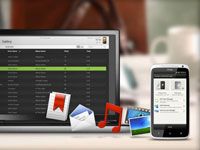
- Когда может понадобиться
- На каких устройствах возможна
- Пошаговая инструкция
- Что может только основное устройство
Иногда пользователи мессенджера Viber хотят, чтобы контакты и история переписки со смартфона была доступна и на других устройствах. Благодаря функции синхронизации, это возможно при наличии всего одной учетной записи. Из статьи вы узнаете, как воспользоваться этой возможностью.
Когда может понадобиться
Синхронизация пригодится при покупке нового телефона. В таком случае возникает необходимость перенести в него все контакты из Вайбера, установленного на старом телефоне.
Viber позволяет совершать видеозвонки. Это не всегда удобно на смартфоне, так как изображение довольно небольшое. Поэтому полезно синхронизировать Вайбер между телефоном и компьютером. Общение с помощью видеосвязи через широкий экран монитора будет гораздо комфортнее.
Это особенно оценят инвалиды по слуху, так как для общения они используют язык жестов. Разговор через монитор компьютера удобен глухим людям, так как используется большое изображение и руки остаются свободными.
На каких устройствах возможна
Вибер является мультиплатформенным мессенджером. Это означает что его можно установить на смартфоне, планшете, ноутбуке, нетбуке и компьютере. Установив Вибер на смартфон, его можно синхронизировать:
- с планшетом;
- ноутбуком;
- нетбуком;
- компьютером.
При синхронизации одно устройство является основным. Согласно информации из официального сайта мессенджера, им всегда является смартфон. Остальные гаджеты, которые синхронизируются с основным называются дополнительными устройствами. Все контакты, настройки личной информации, отправленные и полученные фото, видео, текстовые и голосовые сообщения будут отображаться на основном и дополнительных девайсах. Количество гаджетов синхронизированных под один аккаунт неограниченно.
Пошаговая инструкция
Если мессенджер установлен на телефоне и необходимо подвязать имеющийся аккаунт Вайбера на планшет или синхронизировать Вайбер на компьютере и телефоне, тогда последуйте нижеизложенной инструкции.
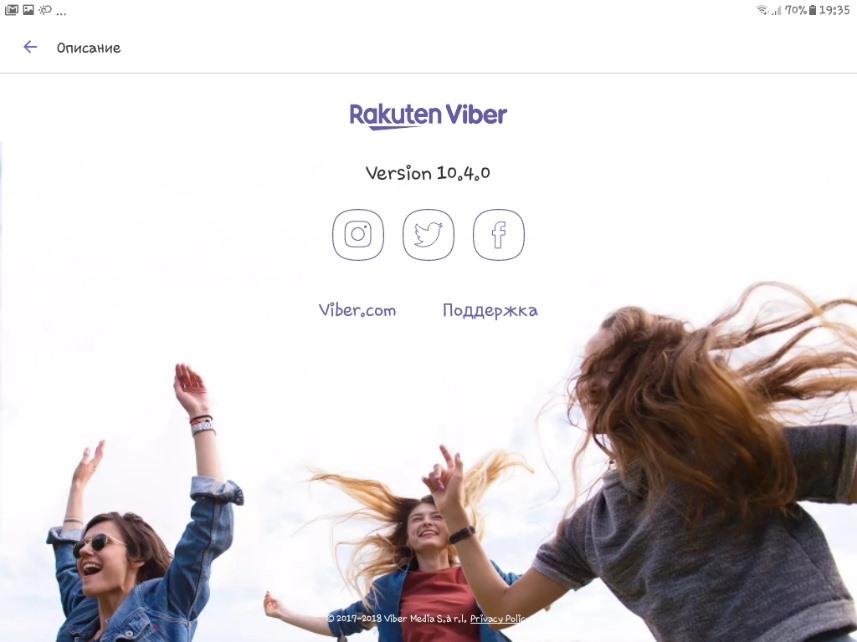
Перечисленные 8 простых шагов помогут синхронизировать контакты и историю переписки.
- Установите Viber на планшете или персональном компьютере. Лучше произвести установку через официальный сайт мессенджера или приложение PlayStore.
- Запустите установленное приложение.
- На вопрос о том, есть ли у вас Вибер на телефоне, ответьте «Да».
- Введите номер телефона на котором установлен Viber и нажмите «Продолжить».
- Появившийся на экране QR-код сканируйте при помощи смартфона. Камера на телефоне откроется автоматически.
- После удачного сканирования нажмите на компьютере (планшете) кнопку «Открыть Viber».
- Затем нажмите на кнопку «Синхронизация».
- На смартфоне появится кнопка «Начать». Жмите на неё.
После указанных 8 шагов начнется синхронизация. Длительность процесса зависит от количества контактов и сообщений на девайсе, а также скорости интернет-соединения.
Схема «телефон — телефон»
Можно ли синхронизировать Вайбер на двух телефонах одновременно? Официальный сайт мессенджера говорит о том, что это невозможно. Чтобы использовать Viber на двух смартфонах понадобиться установить две разные учетные записи.
Кстати, если главным устройством является планшет с SIM-картой, тогда его тоже не удастся синхронизировать со смартфоном. Потребуется создать два отдельных аккаунта.
Что может только основное устройство
Контакты и переписка между синхронизированными девайсами будут одинаковыми, но некоторые функции доступны только основному гаджету. Например, только главный девайс может сохранять контакты. Загрузка стикеров также доступна только ему.
Только на главном девайсе можно отключить от синхронизации другие дополнительные устройства. Для этого на главном гаджете нужно зайти в «Настройки», а затем нажать «Компьютеры и планшеты». В списке подключенных устройств нажать «Деактивировать» в графе гаджета, который нужно отключить.
САМОЕ ВАЖНОЕ! Разработчики мессенджера Вайбер сделали возможной функцию синхронизации контактов и сообщений между несколькими устройствами. Для этого вам понадобится несколько гаджетов, одна учетная запись в Viber и советы из нашей статьи. Пользуйтесь любимым мессенджером в свое удовольствие!
Как синхронизировать на телефоне и планшете
Мессенджер на В, помимо прочих своих преимуществ, многим нравится за то, что его можно устанавливать сразу на нескольких устройствах, используя при этом одну учетную запись. Мы тоже считаем, что это удобно, поэтому тема очередной нашей статьи — как синхронизировать Мессенджер на В на телефоне и планшете в качестве дополнительного устройства. Конечно, ноутбук или стационарный ПК – это большой экран, много оперативки и все такое. Но согласись, что в путешествие, или чтобы скоротать время в электричке до работы, гораздо удобнее взять планшет.
Добрый день! Вайбер ранее был установлен на телефоне, но симкой уже давно не пользуюсь и код отправили на тот номер, я указала существующий номер, но переписка не сохранилась в телефоне, пробовала открыть на компьютере и тоже все слетело и просит открыть Qr-код, но он почему то не срабатывает…что делать?
Программа с леворукими программистами. Сколько не обращался с просьбой о решении проблемы по установке на два устройства с Android не получил ничего путного в ответ. И того: все плюсы из-за косяков по несколькими устройствами становятся минусами; служба поддержки корявая; внятного решения проблем с программой нет. Старайтесь использовать другие программы.
Вот теперь и на телефоне слетела активация!
На сутки номер заблочен.
Поддержка вся на английском(почему не на хинди или каком другом редком языке) хрен поймешь че куда писать, бред полный!
А все из за того что вайбер видит мой планшет (MediaPad M5 lite 8) исключительно как смартфон!
Почему нельзя сделать два разных клиента?
Столько сообщений по этой теме и все игнорятся, никто ничего не может решить!
Сделать несколько основных устройств вам религия не позволяет?
Из за этой заморочки многие люди с несколькими телефонами на одном номере не могут полноценно пользоваться вашим сервисом и вынуждены переходить на другие месенджеры!
Что за глупая идея с одним основным устройством?!
Добрый день, подскажите как решить такое. Установил viber 10.3.0 на ubuntu 18.04, синхронизация прошла с телефоном, а фото и видео не подгрузилось (не доступно на сервере viber) есть толко за последнюю неделю. А вот версии десктоп на виндовс 7 все отлично синхронизировалось
Добрый день. Никак не получается синхронизировать смартфон с планшетом (Андройд). При попытке активации на планшете, никакого QR кода не появляется (как пишут в поддержке) Вместо этого слетает активация со смартфона. А если пытаешься активировать на смартфоне, то слетает с планшета. Замкнутый круг.
Попробуйте установить минимальные шрифты на планшете и переустановить вайбер, мне данные танцы с бубном помогли только вот с синхронизацией что то пошло не так и настройки с телефона почему то не захотели перенаправляться на планшет. Но это не так страшно, хотя и неудобно конечно, хотелось бы чтобы все как в Апл работало, но видимо нам на Андроиде придется мучатся вечно! А может это заговор такой?……
В настройках экрана,режим просмотра меняем на мелкий,после перезагрузки вайбер заходит на планшет как на дополнительное устройство.Потом можно вернуть режим обратно,из аккаунта не выбрасывает.
Если не смартфоне Viber переустановлен, а на ПК он стоит и хранит историю переписки, как синхронизировать смартфон с ПК, чтобы он подхватил всю переписку ?
Если не смартфоне Viber переустановлен, а на ПК он стоит и хранит историю переписки, как синхронизировать смартфон с ПК, чтобы он подхватил всю переписку ?
Добрый день Я не могу найти где выбрать пункт в меню настроек на планшете, что это вторичное устройство. Загрузив viber на планшете, в окне авторизации должен появится вопрос, установлено ли приложение на вашем смартфоне. Нажимайте «Да». Этого вопроса не поступает. Моя проблема в следующем — Вайбер установлен на телефоне – как основном устройстве. При установке программы на планшет (как дополнительное устройство) без симки через wi-fi — на планшете вайбер запустился, на планшете QR code не открылся, а на основном телефоне и компьютере вайбер слетел. Запросил звонок и ввел на телефон код, переданный мне телефоном. На телефоне вайбер установился, а с планшета опять слетел и на планшете QR code не открылся. И так постоянно. Если устанавливается на телефон,- слетает с планшета. Если устанавливается на планшет, — слетает с телефона. На компьютере же QR code открывается и программа привязывается или к телефону или к планшету. А вот планшет привязаться к телефону как дополнительное устройство не может или не хочет.Почему? Как привязать планшет как дополнительное устройство к смартфону – как основному устройству? Что еще можно сделать?
Попробуйте установить минимальные шрифты на планшете и переустановить вайбер, мне данные танцы с бубном помогли только вот с синхронизацией что то пошло не так и настройки с телефона почему то не захотели перенаправляться на планшет. Но это не так страшно, хотя и неудобно конечно, хотелось бы чтобы все как в Апл работало, но видимо нам на Андроиде придется мучатся вечно! А может это заговор такой…?
С этой проблемой я уже почти неделю бьюсь со службой поддержки. Они просто игнорируют и все. Если кто знает как решить эту проблему подскажите. От этих г…в со службы поддержки ничего добиться не получается.
Добрый день
Я не могу найти где выбрать пункт в меню настроек на планшете, что это вторичное устройство. Помогите!
Загрузив viber на планшете, в окне авторизации должен появится вопрос, установлено ли приложение на вашем смартфоне. Нажимайте «Да». Этого вопроса не поступает.
Моя проблема в следующем —
Вайбер установлен на телефоне – как основном устройстве. При установке программы на планшет (как дополнительное устройство) без симки через wi-fi — на планшете вайбер запустился, на планшете QR code не открылся, а на основном телефоне и компьютере вайбер слетел. Запросил звонок и ввел на телефон код, переданный мне телефоном. На телефоне вайбер установился, а с планшета опять слетел и на планшете QR code не открылся. И так постоянно. Если устанавливается на телефон,- слетает с планшета. Если устанавливается на планшет, — слетает с телефона. На компьютере же QR code открывается и программа привязывается или к телефону или к планшету. А вот планшет привязаться к телефону как дополнительное устройство не может или не хочет.Почему? Как привязать планшет как дополнительное устройство к смартфону – как основному устройству? Что еще можно сделать?
Вайбер установлен на телефоне – как основном устройстве. При установке программы на планшет (как дополнительное устройство) без симки через wi-fi — на планшете вайбер запустился, на планшете QR code не открылся, а на основном телефоне и компьютере вайбер слетел. Запросил звонок и ввел на телефон код, переданный мне телефоном. На телефоне вайбер установился, а с планшета опять слетел и на планшете QR code не открылся. И так постоянно. Если устанавливается на телефон,- слетает с планшета. Если устанавливается на планшет, — слетает с телефона. На компьютере же QR code открывается и программа привязывается или к телефону или к планшету. А вот планшет привязаться к телефону как дополнительное устройство не может или не хочет.Почему? Как привязать планшет как дополнительное устройство к смартфону – как основному устройству? Что еще можно сделать?
Всем привет! Помогите!
Вайбер установлен на телефоне – как основном устройстве. При установке программы на планшет (как дополнительное устройство) без симки через wi-fi — на планшете вайбер запустился, на планшете QR code не открылся, а на основном телефоне и компьютере вайбер слетел. Запросил звонок и ввел на телефон код, переданный мне телефоном. На телефоне вайбер установился, а с планшета опять слетел и на планшете QR code не открылся. И так постоянно. Если устанавливается на телефон,- слетает с планшета. Если устанавливается на планшет, — слетает с телефона. На компьютере же QR code открывается и программа привязывается или к телефону или к планшету. А вот планшет привязаться к телефону как дополнительное устройство не может. Как привязать планшет как дополнительное устройство к смартфону – как основному устройству? Уже не знаю что делать?
Здравствуйте! Та же проблема у меня,обратился в службу поддержки Viber,не помогли.
У меня вайбер установлен на смартфоне и ПК, купил планшет установил программу,при активации не было QR кода,а пришло СМС на телефон. Ввёл код в строку планшет работает,а на смартфоне и ПК всё слетело. Программа не определяет где основное устройство(смартфон) ,а где дополнительное(планшет). Пробовал уже несколько раз то одно устройство работает то другое.
P.S. Приложение на устройствах были обновлены до актуальной версии,требование Viber.
Та же фигня((( и ни где в настройках не нашел…Что делать ХЗ
Хочу установить дополнительно к смартфону Вайбер на планшет- андроид, но Вайбер устанавливается только как основной на планшет, не предлагая QR код, при этом с телефона Вайбер автоматом сбрасывается.
Как быть?
У становите в начале вайбер на компьютер. На планшете оставьте включенный только wi-fi. После заргугки предложат безопасное подключение и QR код вы сосканируете камерой планшета с монитора компьютера.
Очень жаль, что разработчики об этом не занакют))))
Здравствуйте! Та же проблема у меня,обратился в службу поддержки Viber,не помогли.
У меня вайбер установлен на смартфоне и ПК, купил планшет установил программу,при активации не было QR кода,а пришло СМС на телефон. Ввёл код в строку планшет работает,а на смартфоне и ПК всё слетело. Программа не определяет где основное устройство(смартфон) ,а где дополнительное(планшет). Пробовал уже несколько раз то одно устройство работает то другое.
P.S. Приложение на устройствах были обновлены до актуальной версии,требование Viber.
Заходите в настройки> экран> ставите маленький шрифт и режим просмотра нужно сделать мелким. Перезагрузите устройство. И снова пробуйте синхронизироваться.У меня всё получилось.
На планшете работал Вайбер. Подключил вайбер на новый смартфон на тот же номер. Как востановить предыдущую историю Вайбера на планшете?
Здравствуйте!Я-начинающий пользователь.Вчера на смартфон закачал вайбер,в телефонной книге нет значков трубки у моих друзей.Перезагрузку делал,больше ничего не умею.Пожалуйста подскажите что и как делать,если можно со всеми подробностями.Спасибо.
Добрый день! При установке вайбера на компьютер не синхронизировалась история сообщений с телефоном. Переустановка вайбера на смартфоне, компьютере и перезагрузка не помогли. В чем может быть причина? Здесь выше в описании написано, что на смартфоне вайбер должен быть не старше 6.0,у меня на телефоне версия 8.5.0
Где взять более раннюю версию? История сообщений нужна для работы (переписка с клиентами по заказам)
Здравствуйте! Я отдал смартфон в ремонт на долго. Сим-карту вставил в планшет. Как мне установить и синхронизировать Вайбер? Просканировать код мне не чем. Копирую ссылку с секретным кодом и отправляю на свою почту. По ссылке открывается опять окно активации с QR-кодом.
Вам нужно просто скачать Вайбер на планшет и выполнить установку используя свой номер с симки) Можете прочитать эту статью, там подробно описан процесс установки на планшет)
Здравствуйте, я синхронизировал основной смартфон с планшетом и вышел рабочий стол вайбера на планшете, но, неожидано появилась табличка, о том что необходимо установить безопасное интернет соединение с вашим смартфоном.
Что делать не пойму она просто зависла, как быть
Вам нужно открыть на телефоне куар код и просканировать с плншетом










